React Native如何實作圖片檢視元件
React Native 圖片檢視元件:react-native-image-viewer,純JS元件,小巧快速的圖示檢視元件。支援圖片放大縮小,支援圖片載入失敗設定替代圖片,支援將圖片儲存到本機等功能。本文主要和大家介紹了React Native 圖片檢視組件的方法,希望能幫助大家。
效果圖
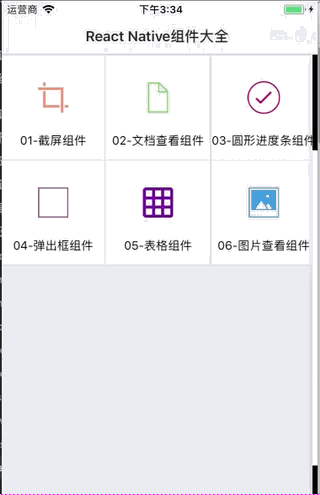
安裝方法
npm i react-native-image-zoom-viewer --save
使用範例
const images = [
{
url: 'https://avatars2.githubusercontent.com/u/7970947?v=3&s=460',
},
{
url: 'https://avatars2.githubusercontent.com/u/7970947?v=3&s=460',
},
{
url: 'https://avatars2.githubusercontent.com/u/7970947?v=3&s=460',
},
];
export default class Component06 extends Component {
constructor(props) {
super(props);
}
render() {
return (
<View style={{ flex: 1 }}>
<ImageViewer
imageUrls={images}
failImageSource={{
url: 'https://avatars2.githubusercontent.com/u/7970947?v=3&s=460',
width: Dimensions.get('window').width,
height: Dimensions.get('window').width,
}}
/>
</View>
);
}
}主要參數說明
imageUrls 圖片url位址的陣列
enableImageZoom 是否允許縮放
failImageSource 載入失敗時顯示的圖片
loadingRender 載入loading
- ##renderHeader 頭部樣式
- renderFooter 底部樣式
- renderIndicator 頁碼指示器樣式
#基於zepto.js實作仿手機QQ空間的大圖檢視元件ImageView.js詳解_javascript技巧#
以上是React Native如何實作圖片檢視元件的詳細內容。更多資訊請關注PHP中文網其他相關文章!

熱AI工具

Undresser.AI Undress
人工智慧驅動的應用程序,用於創建逼真的裸體照片

AI Clothes Remover
用於從照片中去除衣服的線上人工智慧工具。

Undress AI Tool
免費脫衣圖片

Clothoff.io
AI脫衣器

Video Face Swap
使用我們完全免費的人工智慧換臉工具,輕鬆在任何影片中換臉!

熱門文章

熱工具

記事本++7.3.1
好用且免費的程式碼編輯器

SublimeText3漢化版
中文版,非常好用

禪工作室 13.0.1
強大的PHP整合開發環境

Dreamweaver CS6
視覺化網頁開發工具

SublimeText3 Mac版
神級程式碼編輯軟體(SublimeText3)
 小紅書發布自動儲存圖片怎麼解決?發布自動保存圖片在哪裡?
Mar 22, 2024 am 08:06 AM
小紅書發布自動儲存圖片怎麼解決?發布自動保存圖片在哪裡?
Mar 22, 2024 am 08:06 AM
隨著社群媒體的不斷發展,小紅書已經成為越來越多年輕人分享生活、發現美好事物的平台。許多用戶在發布圖片時遇到了自動儲存的問題,這讓他們感到十分困擾。那麼,如何解決這個問題呢?一、小紅書發布自動儲存圖片怎麼解決? 1.清除快取首先,我們可以嘗試清除小紅書的快取資料。步驟如下:(1)開啟小紅書,點選右下角的「我的」按鈕;(2)在個人中心頁面,找到「設定」並點選;(3)向下捲動,找到「清除快取」選項,點擊確認。清除快取後,重新進入小紅書,嘗試發布圖片看是否解決了自動儲存的問題。 2.更新小紅書版本確保你的小
 抖音評論裡怎麼發圖片?評論區圖片入口在哪裡?
Mar 21, 2024 pm 09:12 PM
抖音評論裡怎麼發圖片?評論區圖片入口在哪裡?
Mar 21, 2024 pm 09:12 PM
隨著抖音短影片的火爆,用戶們在留言區互動變得更加豐富多彩。有些用戶希望在評論中分享圖片,以便更好地表達自己的觀點或情感。那麼,抖音評論裡怎麼發圖片呢?本文將為你詳細解答這個問題,並為你提供一些相關的技巧和注意事項。一、抖音評論裡怎麼發圖片? 1.開啟抖音:首先,你需要開啟抖音APP,並登入你的帳號。 2.找到評論區:瀏覽或發布短影片時,找到想要評論的地方,點擊「評論」按鈕。 3.輸入評論內容:在留言區輸入你的評論內容。 4.選擇傳送圖片:在輸入評論內容的介面,你會看到一個「圖片」按鈕或「+」號按鈕,點
 ppt怎麼讓圖片一張一張出來
Mar 25, 2024 pm 04:00 PM
ppt怎麼讓圖片一張一張出來
Mar 25, 2024 pm 04:00 PM
在PowerPoint中,讓圖片逐一顯示是常用的技巧,可以透過設定動畫效果來實現。本指南詳細介紹了實現此技巧的步驟,包括基本設定、圖片插入、新增動畫、調整動畫順序和時間。此外,還提供了進階設定和調整,例如使用觸發器、調整動畫速度和順序,以及預覽動畫效果。透過遵循這些步驟和技巧,使用者可以輕鬆地在PowerPoint中設定圖片逐一出現,從而提升簡報的視覺效果並吸引觀眾的注意力。
 wps文檔中兩張圖片怎麼並排
Mar 20, 2024 pm 04:00 PM
wps文檔中兩張圖片怎麼並排
Mar 20, 2024 pm 04:00 PM
在使用wps辦公室軟體時,我們發現不單單只用一種形式,文字裡會加入表格和圖片,表格裡也可以加入圖片等等,這些都是合併使用的,讓整個文件的內容看起來更豐富,如果需要在文件中插入兩張圖片,而且需要並排排列。我們接下來的課程就可以解決這個問題:wps文件中兩張圖片怎麼並排。 1.首先要開啟WPS軟體,找到你想要調整的圖片。左鍵點擊圖片會彈出一個選單欄,選擇「頁面佈局」。 2、在文字環繞中選擇「緊密型環繞」。 3.當需要的圖片都確認設定為「緊密型文字環繞」之後,便可以把圖片隨意拖動到合適的位置,點擊第一張圖片
 PPT圖片如何設定鉛筆灰階藝術效果
Mar 21, 2024 pm 02:51 PM
PPT圖片如何設定鉛筆灰階藝術效果
Mar 21, 2024 pm 02:51 PM
在許多場合,我們都可能期望為PPT中的圖片增添一些藝術化的處理,以此增強視覺效果,或更好地契合整體主題。其中,鉛筆灰度藝術效果以其獨特的魅力和出色的表現效果,成為了許多人的首選。這種效果不僅能讓圖片呈現出鉛筆手繪般的質感,更能將其轉化為灰度色彩,即黑白色調,從而去除色彩對視覺的干擾,但是很多用戶們在使用ppt的過程中還不了解究竟該如何完成這個效果,那麼下文中本站小編就會為大家帶來詳細的製作教程,希望能幫助大家! PPT圖片設定鉛筆灰階藝術效果方法1、開啟PPT2021軟體,插入一張圖片。 2、選
 Java框架與前端React框架的整合
Jun 01, 2024 pm 03:16 PM
Java框架與前端React框架的整合
Jun 01, 2024 pm 03:16 PM
Java框架與React框架的整合:步驟:設定後端Java框架。建立專案結構。配置建置工具。建立React應用程式。編寫RESTAPI端點。配置通訊機制。實戰案例(SpringBoot+React):Java程式碼:定義RESTfulAPI控制器。 React程式碼:取得並顯示API回傳的資料。
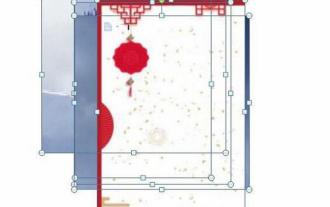 PPT中插入圖片版式六角形群集的操作方法
Mar 26, 2024 pm 05:10 PM
PPT中插入圖片版式六角形群集的操作方法
Mar 26, 2024 pm 05:10 PM
1.開啟投影片,插入所有圖片。 2、點選圖片工具|格式|圖片版式,選擇六角形群集。 3、然後在左側的文字方塊中鍵入文字內容。 4.選取該圖片,系統會啟動SmartArt工具選單。 5.點選設計選單,再找到SmartArt樣式工具集,再點選更改顏色按鈕。 6.在彈出的主題顏色下拉式選單中選擇自己想要的顏色。 7.設計完成之後的效果如下圖所示:
 vue.js vs.反應:特定於項目的考慮因素
Apr 09, 2025 am 12:01 AM
vue.js vs.反應:特定於項目的考慮因素
Apr 09, 2025 am 12:01 AM
Vue.js適合中小型項目和快速迭代,React適用於大型複雜應用。 1)Vue.js易於上手,適用於團隊經驗不足或項目規模較小的情況。 2)React的生態系統更豐富,適合有高性能需求和復雜功能需求的項目。






